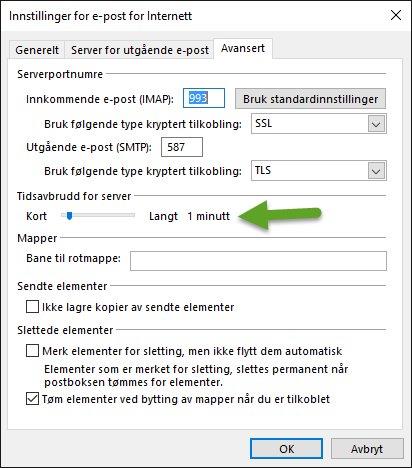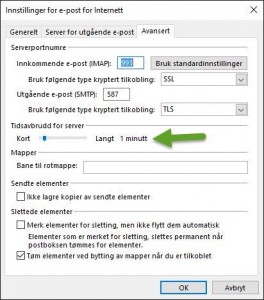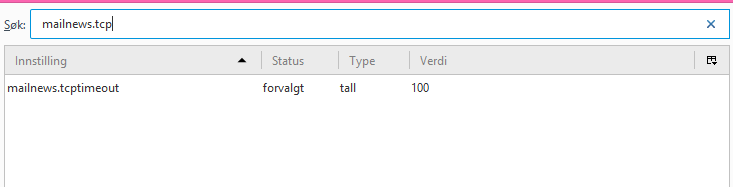Denne guiden går igjennom hvordan man kan øke tiden som e-postprogrammet har på seg for å koble til og hente/synkronisere e-postkontoen din
Den normale innstillingen er i mange tilfeller 1 minutt men vi viser hvordan man endrer denne innstillingen i noen av de vanligste e-postprogrammet på markedet.
Microsoft Outlook 2007/2010/2013
I Outlook 2007/2010/2013 åpner du opp Kontoinnstillinger/ Account settings. Der velger du deretter den e-postkontoen du vil redigere og i den ruten som følger velger du Flere innstillinger/More settings.
Under tittelen Avansert har du valget Server Timeout. Denne forandrer du til for eksempel 5 minutter og trykker deretter på OK.
Etter dette så velger du “Sende/ta imot” og venter på resultatet.
Windows Live Mail
I Windows Live mail så velger du “Konto” og deretter “Innstillinger”.
Under tittelen “Avansert” angir du da den nye verdien for “Server Timeout” til f.eks 5 minutter og trykker deretter på “OK”
Etter det velger du “Sende/ta imot” og venter på resultater
Thunderbird 24.x
I Thunderbird så er fremgangsmåten litt mer avansert og man burde forandre verdien veldig forsiktig så man ikke forandrer feil verdi.
I menyen velger man “Verktøy”(eller de tre strekene som finnes til høyre) og deretter “innstillinger”
I popup-ruten så finnes så valget “Avansert”> “Konfigurasjons redigere” som man åpner.
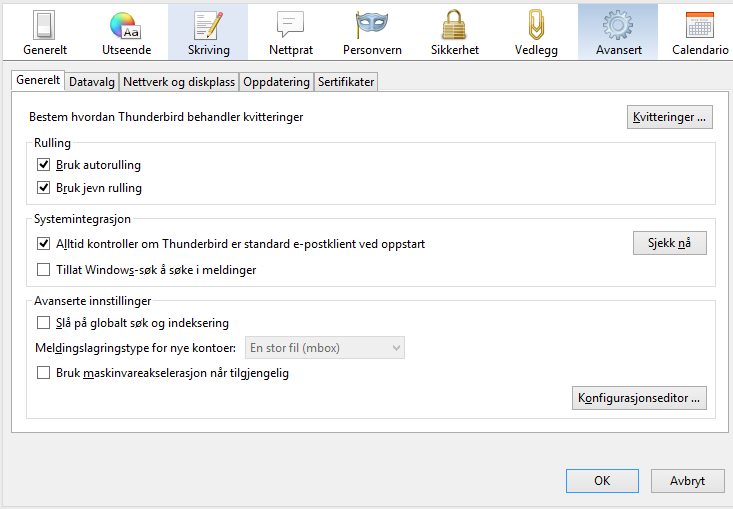
Her godkjenner men deretter at man har lest advarselen og leter deretter opp verdien “mailnews.tcptimeout”.
Dette forandrer du til f.eks 300(Sekunder= 5 minutter). Steng ruten og klikk på “Hente”
Mac Mail/Office på Mac
Dessverre så kan man ikke utvide timeouten i disse e-postprogrammene foreløpig. Den løsningen vi da anbefaler er at man installerer e-postklienten Mozilla Thunderbird på sin mac-datamaskin og deretter bruke denne guiden for Thunderbird utvide timeout-tiden.